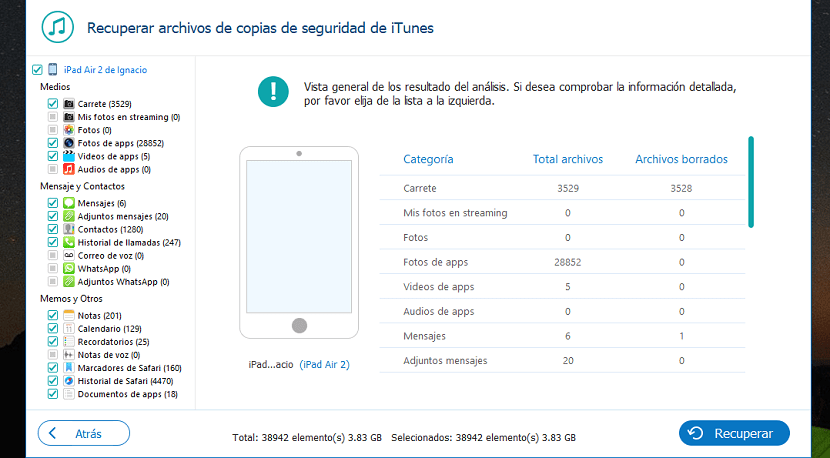
Kelerius metus ir tobulėjant technologijoms, dauguma jūsų tikrai palikote savo kompaktišką kamerą stalčiuje, kad tik ir tik „iPhone“ galėtų fotografuoti ar filmuoti, nepaisant to, kad jie nesiūlo tokio paties lygio optinio priartinimo kad šios kameros mums pasiūlė.
Tai galima išspręsti šiek tiek priartinant, todėl iki šios dienos nėra jokios priežasties toliau jais naudotis. Tokiu būdu „iPhone“ tapo mūsų gyvenimo liudininku, taip pat būdamas kelionių palydovu, kuriame turime praktiškai visą savo informaciją, taigi, pametę įrenginį, jis yra pavogtas arba sugadintas. drama gali būti siaubinga.
Geriausias būdas visada saugiai saugoti mūsų nuotraukas, kontaktus, kalendoriaus duomenis ir praktiškai bet kokius „iPhone“ esančius failus yra pasinaudoti „iCloud“ - debesies saugyklos paslauga, kurią siūlo „Apple“, kurios pagrindinė ir laisva vieta yra 5 GB. neduoti daug, nieko nesakyti. Vaikinai iš Cupertino siūlo mums skirtingus sandėliavimo planus gana patraukliomis kainomis, bet daugelis yra vartotojai, kurie nenori jų naudoti dėl bet kokios priežasties.
Tokiais atvejais, jei pametėme savo įrenginį, jis yra pavogtas arba jis yra tiesiogiai sugadintas be galimybės pasveikti, prieš šaukdami į dangų ir bandydami rasti priežastį, kodėl nesudarėme „iCloud“ saugyklos plano, net jei tai buvo pagrindinis ir pigesnis, turime apsvarstyti taikymą „FoneLab“, programa, su kuria praktiškai bet kokius duomenis galime atkurti iš „iPhone“, „iPad“ ar „iPod touch“.
Kas yra „FoneLab“
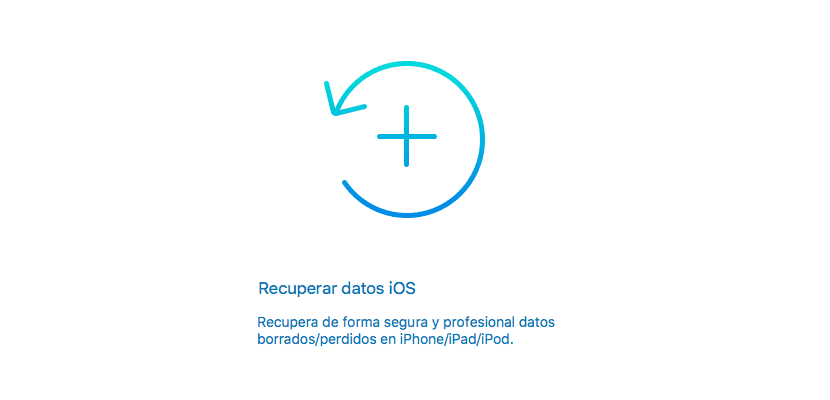
„FoneLab“ yra programa, leidžianti ne tik atkurti bet kokį failą, rastą mūsų įrenginyje, bet ir mums atkurti failus, kuriuos mums pavyko ištrinti tam tikru momentu, bet dabar mums vėl prireikė kontaktų, nuotraukų, failų, kalendoriaus susitikimų, užrašų ...
Kiekvieną kartą, kai paleidžiame naują „iPhone“, „Apple“ suaktyvina „iCloud“ mūsų terminale, kad kiekvienas kontaktas, kalendoriaus paskyrimas, užrašai, slaptažodžiai, priminimai, žymės, el. Laiškai ir dar daugiau yra prieinami per „iCloud“ kaip atsarginę kopiją, be kitų priežasčių.
Ką mums siūlo „FoneLab“
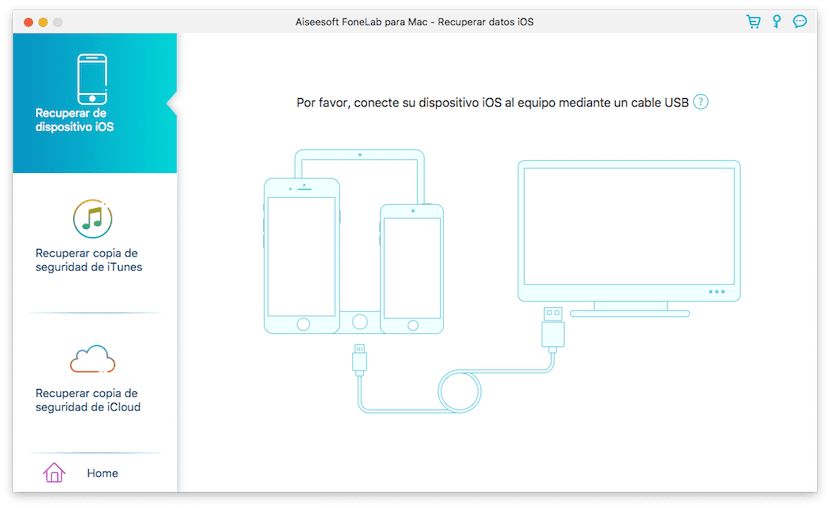
„FoneLab“ siūlo mums tris būdus, kaip pabandyti atkurti „iPhone“, „iPad“ ar „iPod touch“ saugomą turinį. Kai kuriems iš jų nereikia turėti fizinio prietaiso, idealiai tinkančio tais atvejais, kai prietaisas buvo pamestas ar pavogtas.
Tiesiogiai iš įrenginio
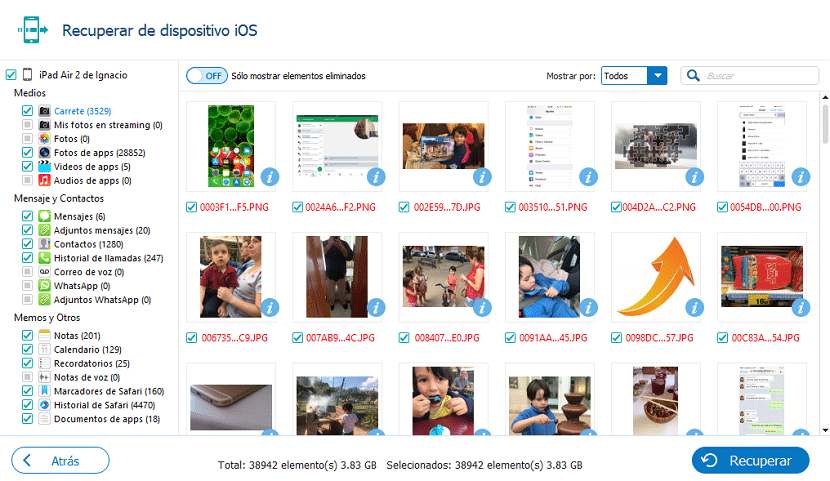
Jei turėsime savo prietaisą po ranka, net patyrus nepataisomą avariją, tol, kol „iTunes“ jį aptiks, galėsime prie jo prisijungti, kad galėtume išgauti visą viduje rastą informaciją. Tokiu būdu „FoneLab“ tiesiogiai pasiekia mūsų terminalą ir ji mums parodo visą informaciją, kurią galima rasti terminale, suskirstytą pagal kategorijas, tokias kaip nuotraukos, pranešimai, užrašai, kalendorius, kontaktai ..., kad galėtume pasirinkti, kuriuos duomenis norime atkurti.
Per „iTunes“ kopiją
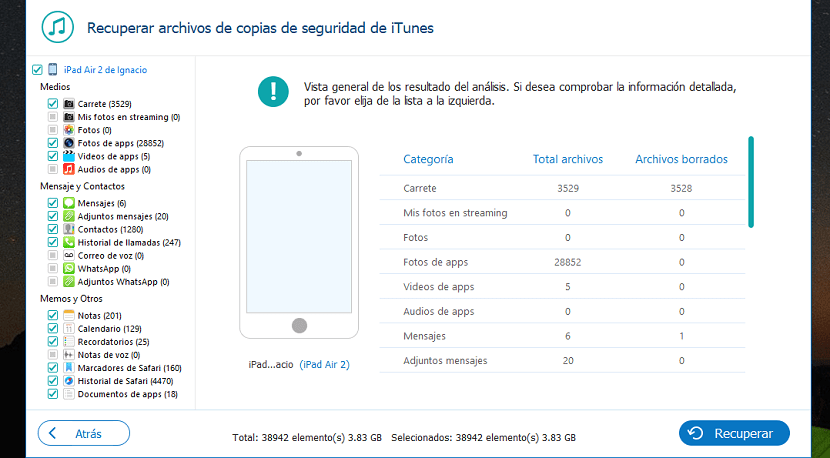
Bet mūsų atveju terminalas buvo pamestas, jis buvo pavogtas arba visiškai nustojo veikti, mes galime pasinaudoti „iTunes“ išsaugota kopija. „FoneLab“ leidžia mums pasiekti atsarginę kopiją ir parodys mums visą informaciją, suskirstytą pagal kategorijas, kad galėtume pasirinkti, kuriuos duomenis norime atkurti, nes kartais nenorime atkurti viso saugomo turiniobet tik naujausias nuotraukas ar vaizdo įrašus.
Daugelis yra vartotojai, atsisakę „iTunes“ darant atsargines kopijas, daugiausia dėl netinkamo veikimo, lėtumo ir neprotingumo, nepaisant to, kad paskutiniuose atnaujinimuose buvo pašalinta daugybė variantų, kad jis taptų „draugiškesnis“.
Bet visada patartina bent jau prijungti „iPhone“, „iPad“ ar „iPod touch“ kartą per savaitę, padaryti atsarginę kopiją, nes nesvarbu, kiek galvojame apie tai, „kad man taip negali atsitikti“, visada rizikuojame prarasti visą joje saugomą informaciją, o kai tai yra svarbios nuotraukos, labai skauda. .
Per „iCloud“ kopiją
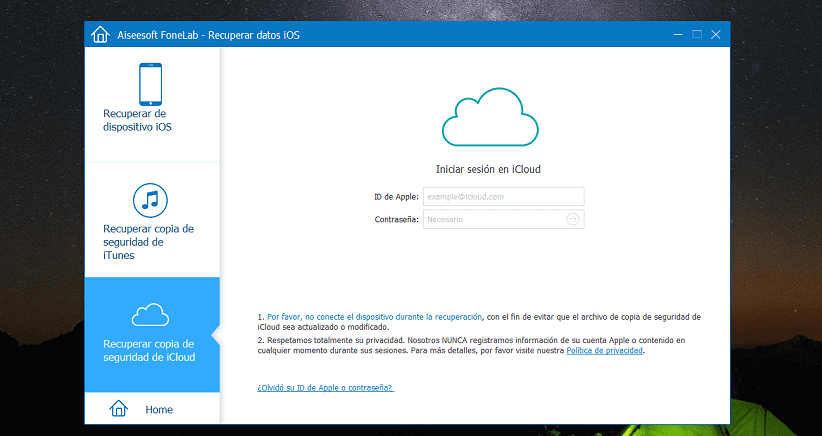
Kaip jau minėjau aukščiau, kiekvieną kartą, kai paleidžiame „iPhone“, „Apple“ pagal numatytuosius nustatymus aktyvuoja „iCloud“ ir yra atsakinga už daugumos mūsų duomenų, įskaitant nuotraukas ir vaizdo įrašus, kopijas, ribodama mūsų sutartą vietą. Per „FoneLab“ taip pat galime prieiti prie visos atsarginėje kopijoje rastos informacijos, automatiškai daroma kopija, kuri dažniausiai atnaujinama kopijoje, kurią galime pasidaryti kas savaitę, jei tik tai atsimename.
Kaip ir ankstesniuose skyriuose, visa „iCloud“ išsaugota informacija bus rodoma pagal kategorijas, kad galėtume pereiti pasirinkdami visus duomenis, kuriuos norime atkurti, norėdami prieiti prie jų, nukopijuokite juos į naują įrenginį, atlikite papildomą atsarginę kopiją, sukurkite sąrašą ... ar dėl kokių nors priežasčių.
Norėdami atlikti šį procesą, turime naudoti „Apple ID“ kartu su slaptažodžiu, kad „FoneLab“ galėtų pasiekti mūsų atsarginę kopiją, ją atsisiųsti ir analizuoti, kad būtų parodyta visa informacija, prie kurios galime prisijungti.
Atkurkite ištrintus duomenis naudodami „FoneLab“
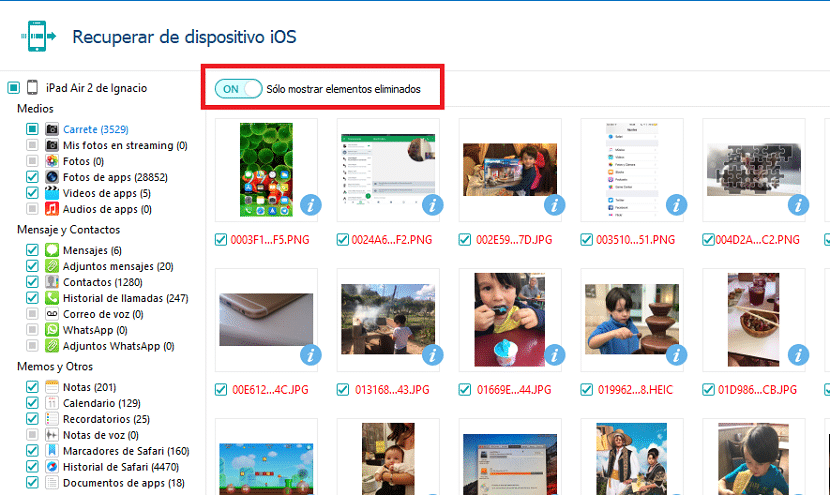
Trys „FoneLab“ siūlomos parinktys atkuriant failų, nuotraukų, vaizdo įrašų, kontaktų ir kitų kopijas, Jie taip pat leidžia mums atkurti failus, kurie buvo neseniai ištrinti, fantastiškas įrankis, kuris pažodžiui gali išgelbėti mūsų gyvybes ne vienu atveju.
Tačiau turime nepamiršti, kad tai nedaro stebuklų ir prieš pradėdami atrodyti beprotiški, turime žinoti kur gali būti mūsų ištrinti duomenys, nes jei nuo jo ištrynimo mes nepadarėme atsarginės kopijos, vienintelė vieta, kur galėsime ją rasti, bus tiesiai pačiame įrenginyje. Vis dėlto taip pat reikėtų pažymėti, kad toliau naudojant duomenis įrenginyje automatiškai perrašomi duomenys. Dėl šios priežasties svarbu atlikti įrenginio analizę su bandomąja programos versija, siekiant patikrinti, ką galima atkurti.
Kur atsisiųsti „FoneLab“
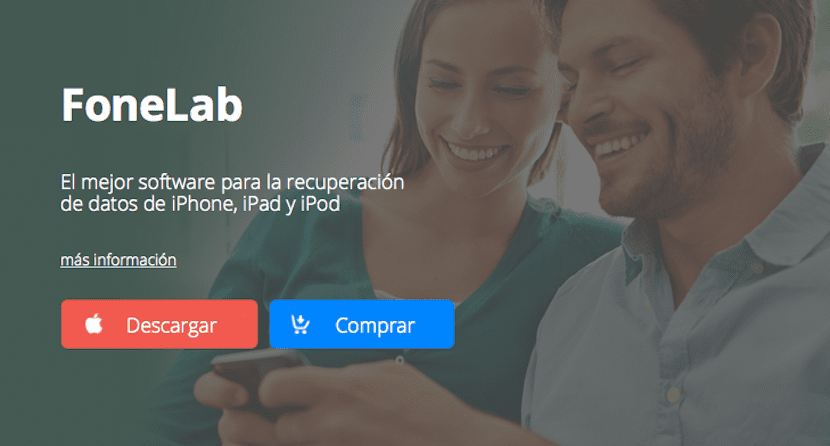
„FoneLab“ yra „Aiseesoft“ sukurta programinė įranga, ją galima įsigyti tiek „Windows“, tiek „Mac“ ir šiuo metu ji kainuoja 49,95 euro. „Aiseesoft“ siūlo mums bandomąją abiejų versijų versiją, kad galėtume išanalizuoti, kokį įrenginio turinį galima atkurti naudojant mokamą versiją. Jei norite atsisiųsti įrankį tereikia spausti čia.
Ar norite laimėti „Mac“ ir „Windows“ licenciją?
Be to, XNUMX m Actualidad iPhone Pateikiame jums staigmeną, nes išlosime dvi licencijas – vieną, skirtą „Windows“, kitą – „Mac“. dalyvauti loterijoje tu tiesiog turi paspauskite licencijos raktą. Kitame paveikslėlyje matote raktus, skirtus „Mac“ ir „Windows“, kur trūksta simbolio, pažymėto klaustuku. Pirmasis asmuo, atspėjęs teisingą raktą, yra jūsų. Norėdami tai padaryti, turite tiesiog atsisiųsti programą, ją įdiegti ir bandyti įvesti slaptažodį, kol jį tinkamai suprasite.

Sėkmės visiems!

ohhhh vėluoju.
raktas langams buvo pakeisti klaustuką į 0
6a5feecb0a53242508cb7b730dbd3161c299e883e6ca2e46800a42c0aeeeaae8
mm atrodo, kad „Mac“ pavėlavau, nors elektroniniu paštu nežinau, kurį įdėti